

Av Vernon Roderick, Senast uppdaterad: February 26, 2020
När din bärbara dator kraschar finns det många möjliga orsaker till att det inträffar. Det kan bero på ett programvarufel, hårdvarufel, och många fler. Hur som helst, det finns en chans att du kanske inte kan komma åt dina filer längre med en död bärbar dator.
Detta är mycket frustrerande eftersom du kanske bara använder din bärbara dator bara för att nästa dag inse att du inte kommer att kunna se dina filer längre. Det leder oss till frågan, "Hur kan du göra bärbar dator hårddisk återhämtning om den bärbara datorn är död?" Men innan det, låt oss först veta ursprunget till detta problem.
Varför behöver du göra en bärbar hårddiskåterställning?Vad du ska göra efter att ha upptäckt dataförlust1. Bärbar hårddiskåterställning med FoneDog Data Recovery2. Felsökning för återställning av bärbar hårddisk3. Bärbar hårddiskåterställning med felsäkert läge4. Bärbar hårddiskåterställning med molnslutord
Till att börja med finns det ingen exakt anledning till varför du måste återställa en bärbar hårddisk. Det finns många möjliga orsaker och du kan inte peka ut en av dem som den som orsakar ditt nuvarande problem.
Du kan dock lära dig vad de möjliga orsakerna är. Detta skulle öka dina chanser till återhämtning eftersom du vet den bästa metoden för varje orsak. Här är en titt på de möjliga orsakerna till varför du skulle behöva återställa en bärbar hårddisk:
Ingen kan undvika dessa situationer 100% av tiden. Det är därför du alltid bör vara försiktig. Även om det inte kommer att garantera förebyggande av sådana problem, kan du åtminstone öka chansen att lyckas med den bärbara datorns hårddiskåterställning när den tiden kommer.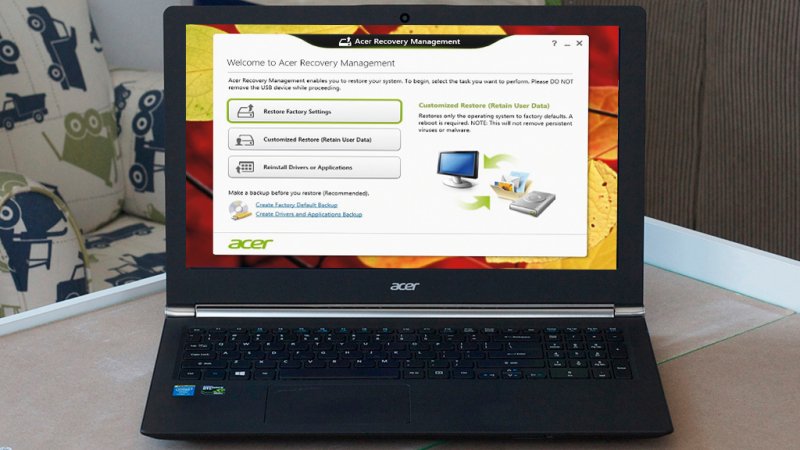
En annan fråga som bör dyka upp i ditt sinne just nu är vad du ska göra efter att ha insett att dataförlust har inträffat på din bärbara dator, eller åtminstone lärt dig att återställning av bärbar hårddisk krävs.
Lyckligtvis finns det inte mycket att göra när den tiden väl kommer. Här är en snabb titt på några av våra tips om vad du bör göra när du känner igen dataförlust:
Med detta är du nu beredd att göra vad du måste göra för att åtgärda ditt nuvarande problem. Låt oss nu gå vidare till vårt allra första inlägg.
Ditt första alternativ är att använda programvara från tredje part. Naturligtvis kommer det att finnas många människor som kommer att säga att detta är riskabelt eftersom den här typen av appar kan vara skadliga. Vi ber dock skilja oss åt, särskilt med FoneDog Data Recovery.
Till att börja med tillåter programvaran återställning av alla typer av enheter och lagringsenheter. Detta inkluderar hårddiskar, oavsett om det är från datorer eller bärbara datorer. Enkelt uttryckt är det den bästa applikationen för ditt nuvarande problem. Så hur kan du använda den för återställning av bärbar hårddisk?
Starta programmet FoneDog Data Recovery på din dator, förutsatt att du redan har laddat ner och installerat den här.. När du startar programvaran får du ett gränssnitt som visar datatyperna och lagringsenheterna. För filtypen föreslår vi att du markerar rutan för Kontrollera alla filtyper så att inga data lämnas kvar. För lagringsenheten väljer du helt enkelt platsen för de filer som du vill prioritera.
När du är klar med konfigurationerna för filtyp och plats klickar du bara på knappen Skanna. Detta kommer att starta skanningsprocessen som skulle vara Snabbskanning som standard. Det kommer att gå snabbt, men du kan välja att fortsätta med Deep Scan när den första skanningen är klar så att du kan få mer exakta resultat.
Oavsett vilken skanningstyp du väljer kommer du alltid att få en lista med filer på det tredje gränssnittet. Dessa är filer som kan återställas från din valda lagringsenhet. Nu behöver du bara välja de filer du vill inkludera i den bärbara datorns hårddiskåterställning genom att markera deras rutor. Efter valet kan du bara klicka på Återställ för att slutföra processen.
Vid det här laget behöver du inte oroa dig för någonting. Vänta helt enkelt på att återställningsprocessen ska slutföras och allt är klart. Men vi har insett att vissa användare inte gillar att använda sådana appar. Därför har vi en annan lösning för dig.
Om du föredrar att återställa bärbar hårddisk själv och inte lita på programvara från tredje part, är felsökning rätt väg att gå. Detta innebär att man manuellt letar efter problem, och om några hittas löser man dem, också manuellt.
Till att börja med måste du skaffa de nödvändiga verktygen för detta jobb. Se först till att du har en adapter som är kompatibel med din bärbara dator. Se sedan till att du har en dator där du ska ansluta hårddisken till adaptern. Vi föreslår att du hittar en som körs på samma operativsystem som din bärbara dator.
För att göra de faktiska stegen måste du först ta bort hårddisken från den dysfunktionella bärbara datorn. Hantera batteriet med säkerhet eftersom det är lätt att skadas. Stäng nu av datorn som du ska använda, öppna systemenheten och använd sedan adaptern för att ansluta hårddisken till datorns moderkort.
När du är klar med det andra steget är du nu redo att genomföra den faktiska återhämtningen. Detta görs genom att slå på datorn till BIOS-inställningarna. Det kommer att dyka upp några alternativ. Välj bara den hårddisk som du nyligen har anslutit från listan. Detta kommer att upptäcka hårddisken och kör sedan datorn enligt dess innehåll. Vid den tidpunkten kommer det att bli mycket lättare att återställa bärbar hårddisk.
Den enda nackdelen med detta är att du måste ha tillräckligt med kunskap om hur man hanterar bärbara delar, särskilt eftersom de är ömtåliga. Så även om det är ett bra sätt att återställa bärbar hårddisk utan att förlita sig på vissa appar, kan du behöva hitta andra lösningar.
Som vi har sagt tidigare måste du vara försiktig när du testar den andra metoden. Därför presenterar vi för dig en metod som inte har så mycket att göra med det tekniska på din bärbara dator. Denna metod innebär huvudsakligen att du använder felsäkert läge på din bärbara dator.
Säkert läge är en funktion som är inbyggd i de flesta operativsystem. Det är ett läge som tar bort de flesta funktionerna i ett operativsystem om sådana funktioner orsakar mer skada än nytta. Det kan lösa de flesta mindre problem på stationära och bärbara datorer. Viktigast av allt, det låter dig återställa dina filer från din hårddisk när du är i felsäkert läge.
I vårt fall kan säkert läge vara det enda hoppet för att lösa problemet som du upplever på din bärbara dator just nu. Enkelt uttryckt kommer vi inte att återställa bärbar hårddisk direkt. Vi kommer bara att lösa det underliggande problemet.
Det finns olika sätt att komma åt felsäkert läge på din bärbara dator. Om du använder Windows 10, så här kan du göra det:
Detta kommer automatiskt att starta din bärbara dator till felsäkert läge nästa gång du startar om den. Det finns andra sätt att starta i felsäkert läge, naturligtvis, och vissa av dem behöver inte ens att du följer någon komplicerad process.
Oavsett vilket bör felsäkert läge åtminstone tjäna lite rättvisa i din situation, och kanske kommer det att vara sättet för dig att utföra återställning av bärbar hårddisk framgångsrikt. Om inte, så har vi ännu ett förslag, som också kommer att vara vårt sista inlägg för dagen.
Termen Cloud syftar på tjänster som tillåter användare att lagra sin information på en dedikerad server. Det finns olika plattformar eller företag som erbjuder molntjänster. Även märken av enheter som Samsung, Xiaomi och till och med Windows har sina egna servrar för sina användare.
Detta gäller särskilt eftersom fler och fler företag nuförtiden erbjuder sådana tjänster. För bärbara datorer finns det massor av dem som erbjuder samma tjänst.
Den viktigaste delen av att ha ett konto på molntjänster är att du kommer att kunna lagra information när som helst så länge du har en internetuppkoppling.
Å andra sidan kan det ta lite tid för dupliceringen av dina filer att slutföras. Oavsett vilket är det ett av de bästa sätten att återställa bärbar hårddisk eftersom du inte behöver skaffa nödvändiga verktyg för att göra detta. Du behöver bara ansluta till en stabil internetuppkoppling och du är fri att göra vad du vill med din lagrade information.
Dataåterställning
Återställ raderade bilder, dokument, ljud och fler filer.
Få tillbaka raderad data från dator (inklusive papperskorgen) och hårddiskar.
Återställ förlustdata som orsakats av diskolycka, operativsystemförluster och andra orsaker.
Gratis nedladdning
Gratis nedladdning

Det är inte många som vet hur man gör bärbar dator hårddisk återhämtning. När allt kommer omkring är problemet som du just nu upplever inte heller så vanligt. Hur som helst, det skulle fortfarande vara till hjälp om du skulle drabbas av samma scenario igen i framtiden.
Förhoppningsvis hjälpte den här listan över metoder för att göra bärbar hårddiskåterställning dig med att uppnå ditt mål. Om du inte vill göra dig besväret med att lära dig detta igen, föreslår vi att du tar hand om din bärbara dator så att du inte behöver drabbas av samma problem igen.
Lämna en kommentar
Kommentar
Dataåterställning
FoneDog Data Recovery återställer raderade foton, videor, ljud, e-postmeddelanden och mer från din Windows, Mac, hårddisk, minneskort, flash-enhet, etc.
Gratis nedladdning Gratis nedladdningHeta artiklar
/
INTRESSANTTRÅKIG
/
ENKELSVÅR
Tack! Här är dina val:
Utmärkt
Betyg: 4.8 / 5 (baserat på 104 betyg)